TreeSize Free : affichez la taille des fichiers et des dossiers à l'aide du menu contextuel de Windows
Déterminer quels répertoires sont les plus gênants sans lire le lecteur de manière approfondie peut être une tâche difficile, mais TreeSize Free vous montre les résultats instantanément. Le module complémentaire de l'explorateur peut être lancé à partir du menu contextuel d'un dossier ou d'un lecteur et commandé pour afficher la taille des dossiers, sous-dossiers, fichiers et taux de compression NTFS .
La numérisation est effectuée dans un fil, de sorte que l'on peut trouver des résultats déjà affichés pendant que TreeSize Free est en mode de fonctionnement. L'espace perdu par le système de fichiers est rendu visible et les résultats peuvent être imprimés dans un rapport. C'est l'affichage graphique qui facilite l'identification des fichiers et des dossiers à supprimer ou à compresser pour réduire la taille d'un package.

Afficher(Display File) les tailles de fichiers et de dossiers à l'aide (Folder)du menu contextuel(Context Menu)
La vue en colonnes présente les données relatives aux fichiers volumineux et aux sous-dossiers dans l' arborescence de type Explorateur Windows . (Windows Explorer-like)La barre de dégradé en arrière-plan visualise la quantité d'espace disque occupée par chaque dossier ou sous-dossier. Vous pouvez sélectionner les colonnes que vous souhaitez voir et trier selon vos besoins.
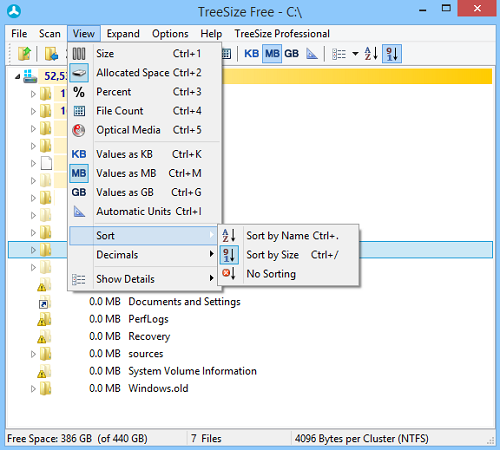
Le deuxième élément important de la liste est le menu "Affichage", où l'on peut trouver tous les outils essentiels pour configurer les options de présentation des résultats d'analyse. Vous pouvez sélectionner la façon dont les résultats doivent être triés, définir la valeur dans laquelle les tailles de fichiers et de dossiers doivent être calculées, sélectionner le nombre de décimales affichées dans les informations de taille et basculer les colonnes ou les arborescences.
Le troisième élément du menu "Options" que vous pouvez configurer est la couleur de la barre. Vous pouvez également l'éteindre complètement. Plus important encore, vous pouvez définir comment le programme gratuit doit effectuer des analyses et contrôler l'affichage des informations. Par exemple, les fichiers et dossiers compressés NTFS doivent être mis en surbrillance ou non, ou les fichiers doivent être affichés dans l'arborescence des répertoires.(NTFS)
Découvrez(Find out) : Qu'est-ce qui prend de la place sur mon disque dur sous Windows ?(What is taking up space on my Hard Drive in Windows?)
Il est possible de décomposer les résultats de l'analyse en un certain niveau d'informations. TreeSize Free propose un filtre de modèle très évolué, vous permettant de définir précisément la manière dont les résultats de l'analyse doivent être filtrés. Comme le montre la capture d'écran ci-dessous, on peut facilement ajouter ou supprimer des motifs et sélectionner la manière dont TreeSize doit les faire correspondre.
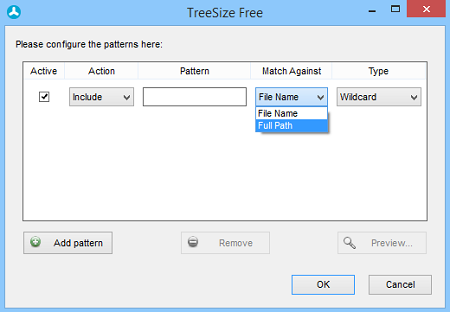
La dernière itération, comme les versions précédentes, prend en charge le menu contextuel de l' explorateur et les opérations de glisser-déposer. (Explorer)Cependant, il existe quelques corrections de bogues, qui sont corrigées régulièrement. Pensez donc à le mettre à jour fréquemment. Pour ce faire, sélectionnez « Aide » et exécutez « Vérifier(Check) les mises à jour… », attendez le message contextuel . Décochez(Uncheck) la case « Vérifier(Check) les mises à jour régulièrement ».
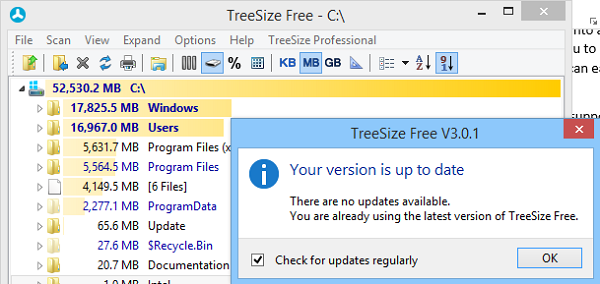
Téléchargement gratuit de TreeSize
Vous pouvez télécharger TreeSize Free depuis sa page d'accueil(home page)(home page) .
Related posts
Comment épingler File or Folder à Start Menu dans Windows 11/10
Clic droit New Folder ne fonctionne pas; Crée un Shortcut à la place dans Windows
Add Copy à Folder and Move à Folder dans Context Menu dans Windows 10
Remove or Add EFS File ownership à partir de Context Menu en Windows 10
Comment changer Ownership d'un File or Folder dans Windows 11/10
Add Open Windows Terminal Ouvrir ANY Profile dans Context Menu
Add or Remove Pin pour commencer à partir de Context Menu dans Windows 10
Delete Files Permanently en utilisant File Shredder software pour Windows
Modifier, Add, Remove Articles de New Context Menu à Windows 10
Supprimer l'option Cast to Device du menu contextuel dans Windows 10
Add Unblock option pour les fichiers téléchargés dans Context Menu de Windows 10
Comment ajouter des paramètres au menu Desktop context dans Windows 11/10
Comment supprimer Show More Options Context Menu item en Windows 11
Comment changer File and Folder permissions dans Windows 11/10
Right-click ne fonctionne pas sur Start Menu or Taskbar dans Windows 10
Ajouter Ouvrir la fenêtre de commande ici en tant qu'administrateur dans le menu contextuel de Windows 10
Remove ou Ajouter Google Drive, Dropbox and OneDrive à Context Menu
Add Run item au Sandbox Context Menu dans Windows 10
Impossible de cliquer avec le bouton droit de la souris sur Desktop sur Windows 11/10
Set Comme default printer Context Menu item est manquant dans Windows 10
